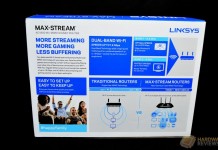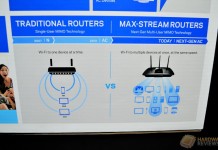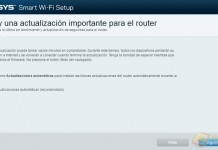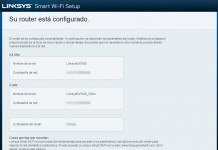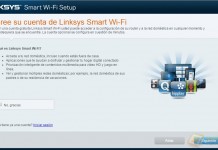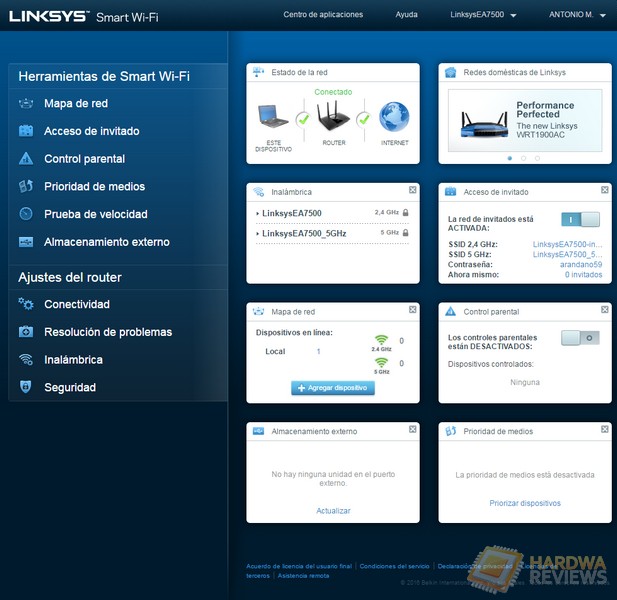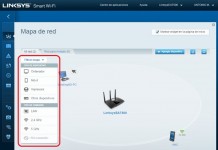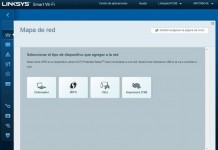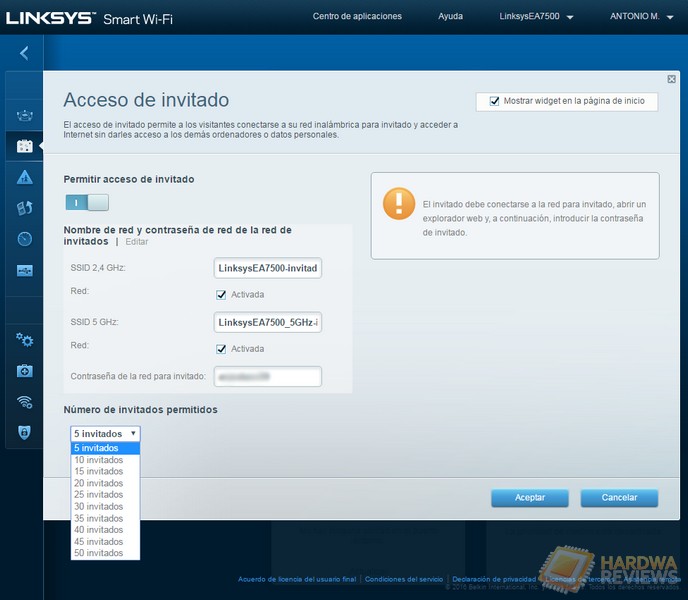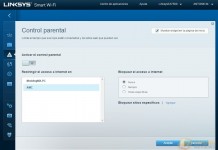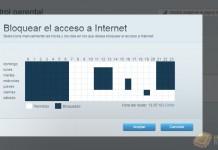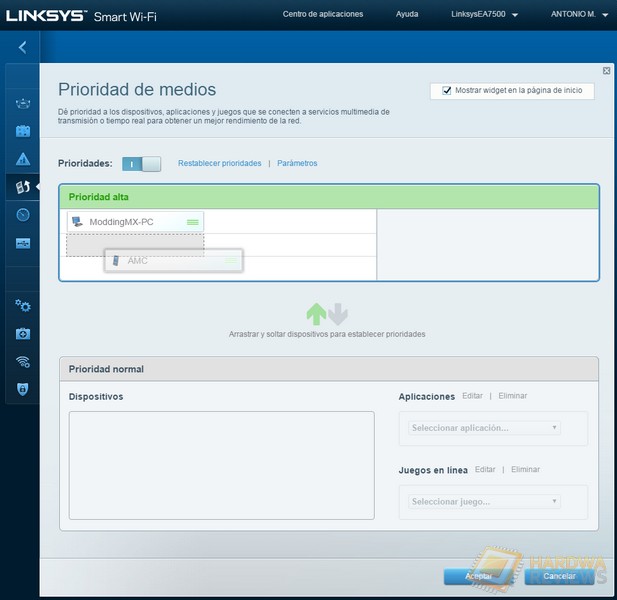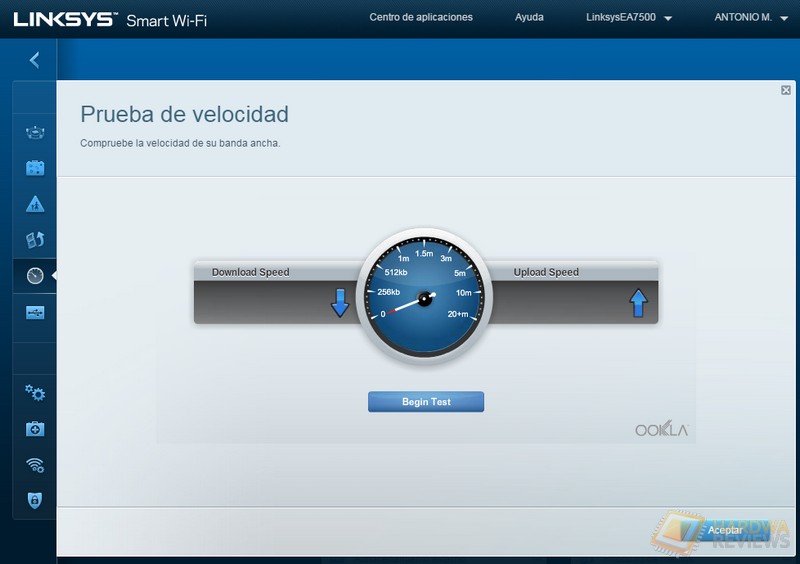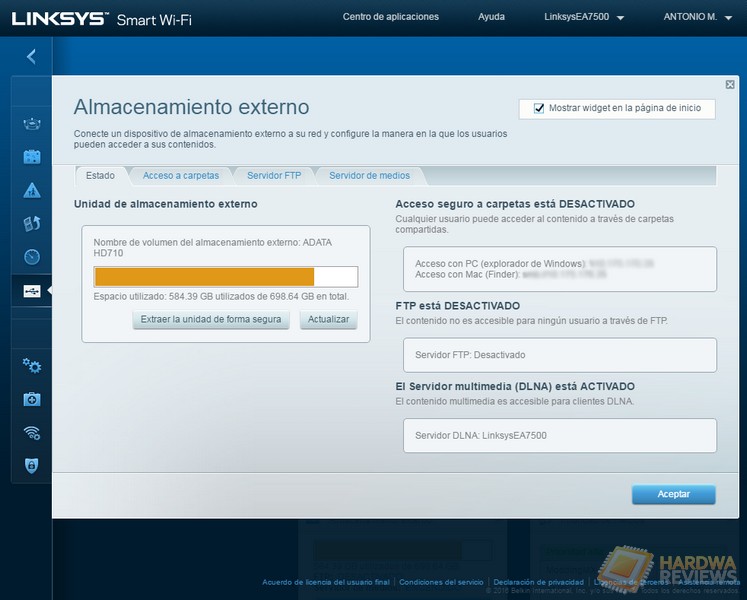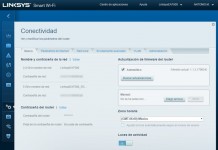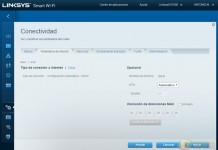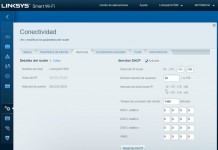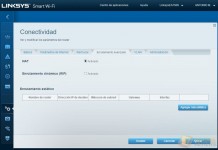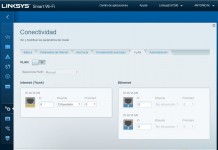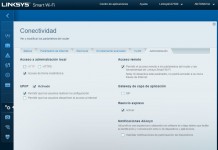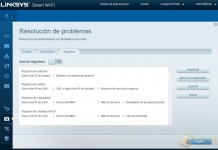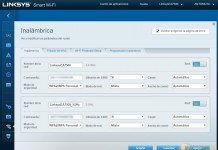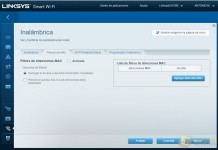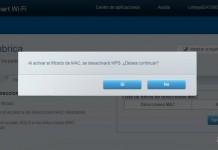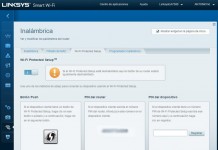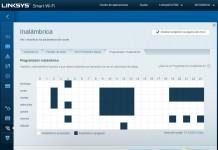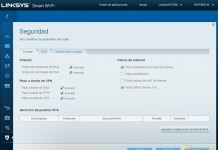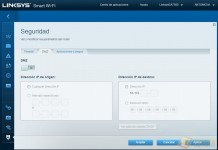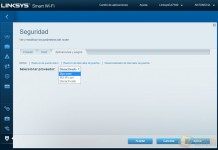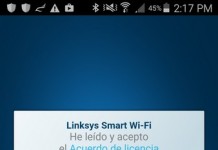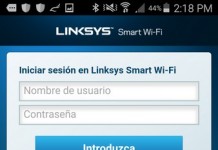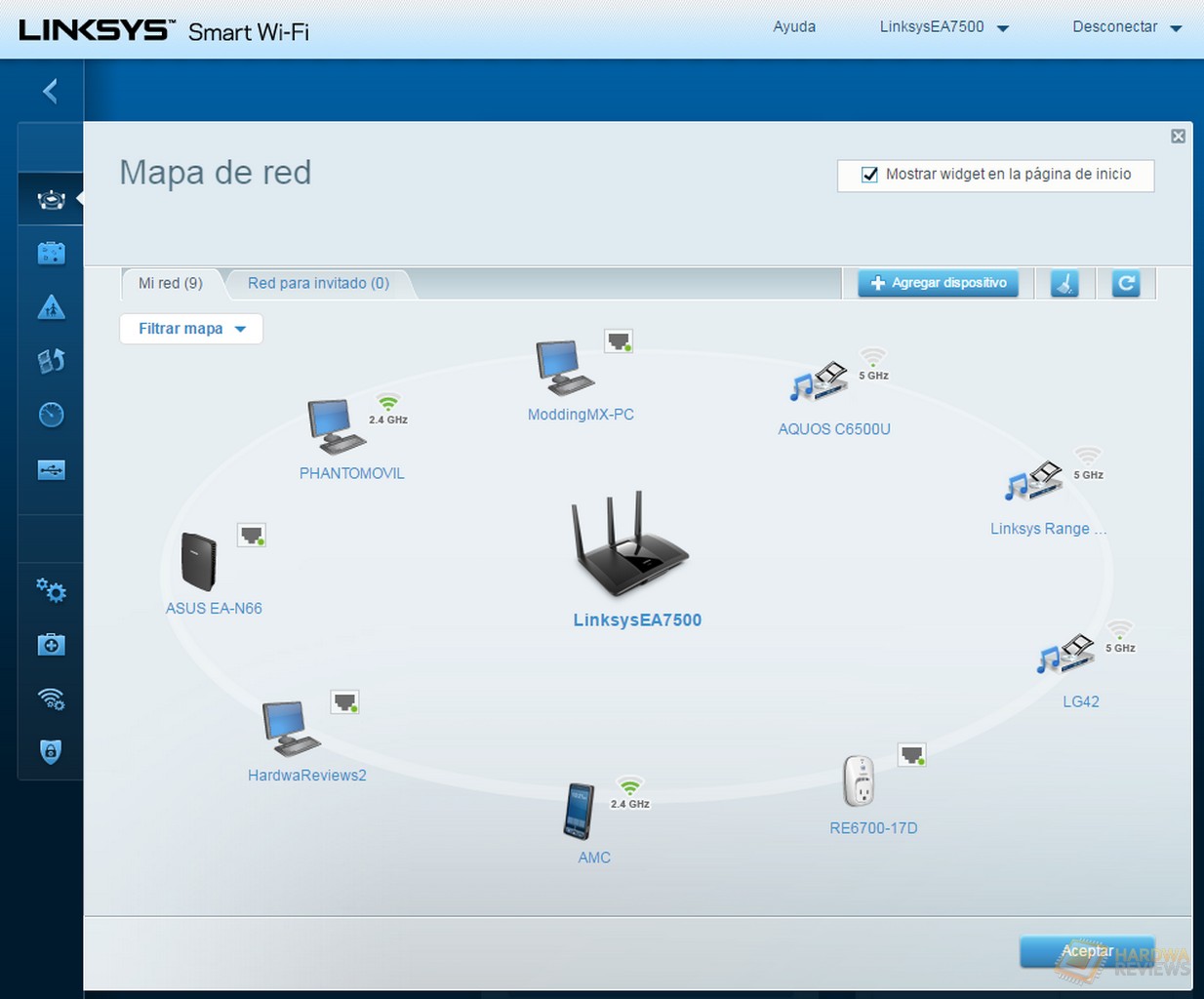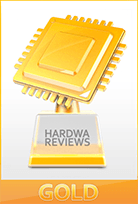Uno de los mayores problemas a los que nos enfrentamos en el día a día con el router proporcionado por nuestro ISP es la mala conectividad inalámbrica con la que cuenta. ¿Cuántas veces nos ha tocado sufrir cuando hay una reunión en casa y todos los invitados piden la clave del Wi-Fi?, llega el momento en que quieres abrir una página y «tu internet está muy lento», en teoria tenemos varios dispositivos conectados al mismo tiempo al mismo router pero el problema radica en que esos routers solo pueden enviar información a un dispositivo por vez, algo inconveniente en una reunión ¿verdad?
Afortunadamente en el mercado podemos encontrar varias opciones para lidiar con este tipo de inconvenientes, nos referimos a los routers con tecnología MU-MIMO (Múltiples usuarios – Múltiples entradas – Múltiples salidas), como es el caso del equipo que hoy revisamos.
Linksys nos ofrece una gran variedad de dispositivos de red tanto para uso en el hogar como para uso empresarial y profesional, algunos con un soporte GNU GPL que le permite al usuario experimentado y apasionado de la programación modificar el firmware del equipo para agregar o modificar características, aunque cabe destacar que si hacemos algo mal nuestro router podría quedar inutilizable, pero sin lugar a duda es una gran herramienta en manos experimentadas en el tema.
En esta revisión nos centramos en las características principales del router y en su desempeño en un hogar promedio que cuenta con diversos dispositivos (Smart TV, celulares, Laptops, tablets, etc.) conectados simultáneamente a la red inalámbrica para verificar si es verdad lo que Linksys nos ofrece.
EMPAQUE Y CONTENIDO
De entrada vamos a dar un tour por el empaque y la información que en él se muestra.
En la parte frontal observamos a primera vista una imagen del router y dos de sus características destacables: ofrece hasta el doble de velocidad de transferencia de datos que los routers que no cuentan con la tecnología MU-MIMO y es ideal para la transmisión de contenido 4K hacia nuestra Smart TV.
Por la parte trasera se hace mención de su capacidad de manejar doble banda simultánea (2.4GHz y 5GHz) y un esquema que nos muestra de una forma sencilla el funcionamiento de la tecnología MU-MIMO.
En los laterales no encontramos mas que un listado de las principales características que se han incorporado en el dispositivo y un esquema de su panel trasero.
Dentro del empaque lo primero con lo que nos encontramos es con una guía de inicio rápido y un disco con la documentación del equipo, también tenemos:
- 3 antenas
- Cable de red
- Fuente de alimentación
- Router EA7500
Al ser un dispositivo que normalmente se encuentra encendido 24/7 cuenta con una excelente ventilación para evitar un sobrecalentamiento y por consiguiente un mal funcionamiento, como nos ha llegado a pasar con los routers de nuestro ISP.
El router en sí tiene un diseño minimalista y elegante que puede combinar muy bien en cualquier espacio del hogar en el que lo coloquemos.
 En su panel trasero cuenta con:
En su panel trasero cuenta con:
- Conexión para tres antenas
- Puerto USB 3.0
- Puerto USB 2.0
- Botón WPS
- Botón de reset
- Puerto WAN para conexión a internet
- 4 puertos Gigabit ethernet
- Conector de corriente 12V
- Switch de encendido/apagado
TECNOLOGÍAS
 MU-MIMO es una tecnología que se incorpora con el nuevo estándar Wi-Fi AC que nos permite realizar múltiples tareas como transmitir vía streaming y jugar online al mismo tiempo sin tener que lidiar con el molesto «lag».
MU-MIMO es una tecnología que se incorpora con el nuevo estándar Wi-Fi AC que nos permite realizar múltiples tareas como transmitir vía streaming y jugar online al mismo tiempo sin tener que lidiar con el molesto «lag».
CPU de doble núcleo a 1.4GHz, encargado que manejar todos los datos de una forma rápida y eficiente, capaz de operar tres flujos de datos simultáneamente.
Smart Wi-Fi es la interfaz desde la cual podremos ingresar remotamente a nuestro router para poder administrar nuestra red en cualquier momento y desde cualquier lugar en donde tengamos acceso a internet.
Gracias al manejo de dos bandas simultáneas podremos disfrutar de hasta 1.9Gbps de transferencia de datos, utilizando preferentemente la banda de 5GHz para la transmisión de streaming y la de 2.4GHz para nuestros demás dispositivos.
La tecnología Beamforming optimiza el desempeño del router ya que reduce las interferencias del entorno focalizando la señal hacia los dispositivos.
ESPECIFICACIONES
| Tecnología Wi-Fi: | Gigabit de doble banda MU-MIMO AC1900, 600 + 1300 Mbps |
| Funciones destacadas: | Instalación fácil |
| Hogar de medio tamaño | |
| Hasta 12 dispositivos | |
| 3x3 AC | |
| Seguridad avanzada | |
| Puerto USB 3.0 | |
| CPU de doble núcleo | |
| Tecnología Beamforming | |
| Smart Wi-Fi | |
| Estándares de red: | 802.11b |
| 802.11a | |
| 802.11n | |
| 802.11ac | |
| 802.11g | |
| Velocidad Wi-Fi: | AC1900 (N600 + AC1300) |
| Bandas Wi-Fi: | 2.4 y 5 GHz (doble banda simultánea) |
| Alcance Wi-Fi: | Hogar de medio tamaño |
| Número de puertos Ethernet: | 1 puerto WAN Gigabit |
| 4 puertos LAN Gigabit | |
| Otros puertos: | Un (1) puerto USB 3.0 |
| Un (1) puerto USB 2.0 | |
| Encendido | |
| Antenas: | 3 antenas de doble banda externas y extraíbles |
| Procesador: | doble núcleo a 1.4 GHz |
| Indicadores LED: | Internet, Ethernet (1-4), Logo de Linksys, WPS |
| Encriptación inalámbrica: | Encriptación de hasta 128 bits |
| Modos de funcionamiento: | Router inalámbrico |
| Punto de acceso | |
| Puente cableado | |
| Puente inalámbrico | |
| Compatibilidad con sistema de archivos de almacenamiento: | FAT |
| NTFS | |
| HFS+ | |
| Instalación fácil: | Instalación por explorador web |
| Instalación de Linksys Smart Wi-Fi | |
| Sistemas operativos certificados: | MacOS (10.X o superior), Windows 7, Windows 8.1, Windows 10 |
| Requisitos mínimos del sistema: | Internet Explorer® versión 8 y posteriores |
| Safari® 5 (para Mac®) | |
| Firefox® 8 | |
| Google Chrome | |
| Dimensiones (L x A x A): | 257 x 184 x 56 mm sin antenas |
| Peso: | 558 g |
| Funciones de seguridad: | WEP de 64/128 bits |
| WPA2-Personal | |
| WPA2-Enterprise | |
| Conformidad con las normativas: | FCC clase B |
| Fuente de alimentación: | Entrada de corriente: 100-240 V ~ 50-60 Hz; Salida de corriente: 12 V/3,5 A |
INTERFAZ E INSTALACIÓN
Al entrar a su interfaz de configuración lo primero que resalta es el ambiente gráfico que maneja, muy intuitivo para el usuario poco experimentado pero no por ésto menos potente en cuanto a opciones.
Comenzaremos por mostrarles lo fácil que es la configuración inicial del router desde esta nueva interfaz.
De inicio nos pide aceptar los términos y condiciones del software incluido en el router y nos ofrece la opción de usar su asistente de instalación o comenzar una instalación manual. Si se es un usuario con poca experiencia en redes recomendamos utilizar su asistente.
Al pasar a la siguiente pantalla buscará actualizaciones del firmware del router, también recomendamos se actualice para contar con las mejoras más recientes y de esta forma aprovechar al máximo el potencial de nuestra nueva adquisición.
Por seguridad debemos de crear una contraseña para poder entrar a la configuración del router de manera local. A diferencia de otros programas o algunas páginas de internet en este caso la contraseña no tiene una limitante en cuanto al tamaño mínimo de caracteres que debe tener ésta, podemos tener una contraseña desde un carácter hasta 63, solo se admiten letras y números.
Al darle siguiente comenzará una configuración automática y nos mostrará el nombre de la red inalámbrica de 2.4GHz y de 5GHz así como la contraseña de dichas redes y la del router.
En seguida nos preguntará si deseamos crear una cuenta para ingresar remotamente al router desde su aplicación Linksys Smart Wi-Fi.
Si hemos seleccionado la opción de «crear cuenta» solo nos tomará un par de minutos crearla para después entrar en la página en la que introduciremos nuestra dirección de correo y contraseña para iniciar sesión y entrar a la página de configuración del router.
Como mencionamos anteriormente, la interfaz gráfica es totalmente amigable e intuitiva. En la columna de la izquierda tenemos el menú principal donde encontramos todas las opciones de configuración, a la derecha se muestran unos «widgets» los cuales podemos personalizar para tener a la vista la información que más nos interese sobre nuestra red doméstica.
En este punto nuestro router está totalmente listo para comenzar a usarlo y conectar todos los dispositivos del hogar.
La primer opción nos muestra de una forma gráfica el mapa de red. Aquí nos aparecen todos los dispositivos que se encuentran conectados al router, permitiendo hacer un filtrado de los mismos por tipo de dispositivo o por el tipo de conexión.
Desde aquí también se pueden agregar dispositivos de red de una manera muy sencilla y guiada paso a paso.
Otra de las características que nos llamó la atención es la personalización de la información de cada uno de los dispositivos, podemos cambiar el nombre y la imagen que se muestra de cada uno de éstos.
Conscientes de la era moderna y de que todos requerimos una conexión a internet en cualquier lugar en donde estemos y que siempre habrá invitados que nos pidan la contraseña de nuestro red, Linksys agregó la opción de acceso de invitado desde la cual podemos configurar una clave, nombre de red y acceso diferente a los de la red inalámbrica principal. Aquí también podemos definir el número máximo de invitados que se podrán conectar a esta red.
Cabe mencionar que los dispositivos conectados a la red de invitado solo tendrán acceso a internet pero no a la red local, algo de suma importancia cuando no conocemos las «habilidades» informáticas de nuestros invitados y no queremos poner en riesgo la información en nuestra computadora.
En el caso que tengamos niños o adolescentes en casa es muy probable que queramos limitar un poco el acceso a lo que ven a través de internet y los horarios. Desde la opción de control parental será muy sencillo seleccionar los horarios durante los cuales un dispositivo en específico puede tener acceso a internet y así mismo podemos bloquear sitios específicos para ofrecer una navegación más segura a nuestra familia.
Porque siempre hay un equipo principal en el hogar que requiere mayor prioridad en la casa se incluye la opción de prioridad de medios, donde se pueden seleccionar los equipos con mayor prioridad de acceso a la red y que no se vea afectada su navegación por el alto consumo de ancho de banda de los demás usuarios.
Normalmente cuando queremos hacer una prueba de velocidad de nuestra conexión a internet recurrimos a los servicios de un tercero, en el caso del EA7500 ya incluye su propio test de velocidad.
Con este router tenemos la facilidad de crear nuestra propia nube privada sin comprometer nuestra información en servidores externos desde el menú de almacenamiento externo. Tan fácil como conectar un disco externo en alguno de sus dos puertos USB y acceder a ellos remotamente con la dirección IP que ahí nos muestra.
También podemos compartir multimedia con los dispositivos del hogar que admitan el estándar DLNA y reproducirlos sin ninguna dificultad mientras otros navegan por la red.
- En el apartado de conectividad encontramos los parámetros principales del router, tales como:
- Nombre y contraseña de la red inalámbrica
- Contraseña del router
- Actualización de firmware
- Tipo de conexión a internet (Configuración automática DHCP, IP estática, PPPoE, PPTP, L2TP, Modo de puente, Repetidor inalámbrico, Puente inalámbrico)
- Clonación de direcciones MAC
- Servidor DHCP
- Opciones de enrutamiento avanzado
- Virtual LAN
- Administración de acceso a la configuración del router
Dado el caso que tengamos algún problema en nuestra LAN podremos acudir al apartado de resolución de problemas en donde encontraremos información que nos puede ayudar a resolver la falla.
Aquí podremos consultar información de cada uno de los dispositivos que forman parte de la red, podemos hacer Ping, hacer y restaurar una copia de seguridad de la configuración del router, restaurar un firmware anterior, restablecer el router a su configuración de fábrica y ver un registro de la actividad en la red.
Para una mejor administración de la red inalámbrica se incluye un apartado específico para este fin en el que podremos:
- Asignar nombre y contraseña a la red de 2.4GHz y 5GHz, así como configurar parámetros como la difusión del nombre de red, el modo de red, canal y el ancho del canal
- Filtrado MAC
- Activar y desactivar la función WPS (Wi-Fi Protected Setup)
- Programar los días y horarios en que la red inalámbrica estará activa
Al final de la lista tenemos el apartado de seguridad en donde encontramos las opciones de firewall, VPN, filtros de internet, servicios de puertos IPv6, activación de la zona desmilitarizada (DMZ) para algún dispositivo en específico, apertura de puertos.
APP SMART WI-FI
No podíamos dejar de probar su aplicación móvil para accesar al router vía internet. Esta App la podemos encontrar tanto para android como para iOS.
En la pantalla principal vemos el estado de nuestra red así como una serie de widgets que nos permiten entrar directamente a uno de los parámetros de configuración.
Cuenta con un menú desplegable donde encontramos la mayoría de los parámetros de configuración que tiene su versión web y algunos extras como el poder agregar un nuevo dispositivo a la red mediante el escaneo de un código QR que nos da la App.
EXPERIENCIA DE USO
Estuvimos utilizando el router por tres semanas con los diferentes dispositivos que tenemos en casa (2 Smart TV, 3 SmartPhone, 1 Laptop, 2 computadoras de escritorio, dos extensores de señal) y pudimos notar de inmediato lo dinámica que se volvió nuestra red. Se pudo ver al mismo tiempo streaming por Netflix una Smart TV y en una PC de escritorio, reproducir videos en youtube en otra de las computadoras de escritorio, reproducir videos en FullHD almacenados en el disco duro conectado al router en otra SmartTV y utilizar redes sociales en los SmartPhone y en la Laptop; cabe aclarar que todo ésto fue con una conexión DSL de 3Mb/s, algo que nunca habría sido posible con con router que nos proporcionó nuestro ISP.
De igual forma, el acceso remoto desde el móvil fue muy sencillo y sin ninguna dificultad de por medio, algo que muchos padres agradecerán para poder tener mejor control en su hogar.
Durante el tiempo que se usó nunca sufrimos alguna caída de señal o error de conexión, aunque lo que si notamos fue que el alcance de su señal inalámbrica de 2.4GHz, si bien es un poco mayor al del router del ISP, no la supera por mucho, algo que se puede solucionar con extensor de señal inalámbrica o bien cambiando las antenas que trae de stock por una de alta ganancia.
CONCLUSIÓN
Es probable que a muchos se les haga un gasto innecesario la adquisición de un router extra al que ya proporciona el ISP, ésto es válido en aquellos hogares que tan solo usan el internet para consultar correos y navegar por la Web, pero cuando comenzamos a agregar dispositivos como SmartTV´s, consolas de videojuegos, computadoras, y demás electrodomésticos que usan una conexión a internet, un router de baja calidad más que un buen servicio nos dará algunos dolores de cabeza.
En el hogar moderno cada día son más los dispositivos que tienen la capacidad de conectarse a internet y por ende necesitamos de una infraestructura más sólida que se capaz de soportar todos los dispositivos simultáneamente, razón por la cual es muy recomendable la inversión, ojo, inversión no gasto, en un router de buena calidad.
El EA7500 de Linksys demostró ser un router muy estable y confiable para su uso en el hogar ofreciendo opciones de seguridad y control parental que muchos agradecerán, una interfaz gráfica muy intuitiva y fácil de usar que permite al usuario con poca experiencia en redes administrar de manera adecuada su red, acceso remoto desde su App Linksys Smart Wi-Fi, crear nuestra propia nube privada para acceder a nuestros archivos desde cualquier parte del mundo en donde tengamos acceso a internet y compartir multimedia desde una unidad externa conectada a sus puertos USB con los dispositivos que acepten el estándar DLNA.
A nuestro gusto lo único que le hizo falta a este router fueron algunos leds de actividad que nos indicaran la actividad del Wi-Fi e internet.
Al contar únicamente con la funcionalidad de router nos veremos limitados por nuestro modem proporcionado por el ISP para la transferencia de datos desde y hacia el exterior de nuestra red local, razón por la cual sería recomendable hacernos de un modem de mejor calidad para eliminar los posibles problemas que nos pudiera causar un modem de bajo costo.
Linksys nos comparte algunos consejos para aprovechar al máximo nuestro router inalámbrico y los puedes checar en en este link.
Por su buen desempeño e interfaz gráfica pensada en los usuarios menos experimentados, en HardwaReviews le otorgamos nuestra distinción GOLD al router Linksys EA7500.